Descubre como configurar una copia de seguridad de tu QNAP a un Almacenamiento de Objetos de Jotelulu para poder respaldar los datos de tu empresa a nuestra nube pública y así poder asegurar la continuidad de negocio frente a desastres.
En ocasiones, tener una copia de seguridad en una cabina independiente, puede no ser suficiente, y más, cuando esa cabina está localizada en el mismo centro de datos donde se tienen los servidores. ¿Qué pasaría si se produce un incendio? ¿Sería necesario un plan B?
Sí, siempre es necesario tener un plan B cuando se habla de Gestión de Continuidad del Negocio, pero, la mayoría de estos planes suelen ser muy costosos.
Por eso, desde Jotelulu, planteamos la opción de usar nuestro Almacenamiento de Objetos como una opción barata pero realmente fiable para hospedar las copias de seguridad de respaldo de tu cabina QNAP.
¿Cómo configurar una copia de seguridad de tu QNAP a Almacenamiento de Objetos de Jotelulu?
NOTA: Este tutorial se ha realizado utilizando una QNAP TS-x73A, por lo que es posible, que si usas un modelo diferente existan pequeñas variaciones.
NOTA: El procedimiento descrito aquí es compatible para ambas versiones de sistema operativo de las QNAP, tanto para el QTS como para QuTS hero pero puede haber pequeñas variaciones en función de la versión.
Pre-requisitos o pre-configuración:
Para completar de forma satisfactoria este tutorial y poder hacer una copia de mi NAS de QNAP a un Almacenamiento de Objetos se necesitará:
- Por un lado, estar dado de alta en la Plataforma Jotelulu y haber accedido a la misma con su nombre y contraseña a través del proceso de Log-in.
- Haber dado de alta una suscripción de Almacenamiento de Objetos previamente.
- Tener una cabina QNAP operativa, con acceso a internet y acceso de administrador.
NOTA: Existen varios métodos para realizar este proceso, más concretamente, la parte del mapeo del Almacenamiento de Objetos. Por un lado, se puede seguir este tutorial, que, en un punto dado, explica como realizar el mapeo sobre la marcha. Pero también se puede mapear el Almacenamiento de Objetos previamente, para dejarlo preparado y así poder usarlo en diversas tareas, más allá de las aquí descritas. Para aprender como hacerlo de la segunda forma, puede acceder a este otro tutorial Como mapear un Almacenamiento de Objetos de Jotelulu a QNAP.
Paso 1. Creamos el backup de la QNAP al Almacenamiento de Objetos
Para realizar esta tarea, se debe acceder a HBS 3 Hybrid Backup Sync (1), que es la aplicación de backup que tiene integrada la cabina QNAP, de esta manera, evitaremos instalar software adicional que pueda penalizar el rendimiento de nuestra cabina.
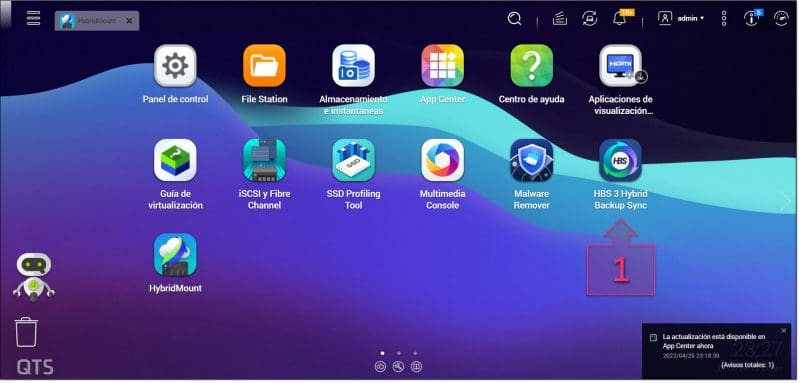
Paso 1. Accedemos a HBS 3 Hybrid Backup Sync
Aquí, se arranca un nuevo wizard (o asistente) que nos acompañará a lo largo de todo el proceso de copia de seguridad.
Lo primero que se debe hacer es hacer clic sobre “Hacer copia de seguridad ahora” y en el menú que se despliega, seleccionar “Nuevo trabajo de seguridad” (2).
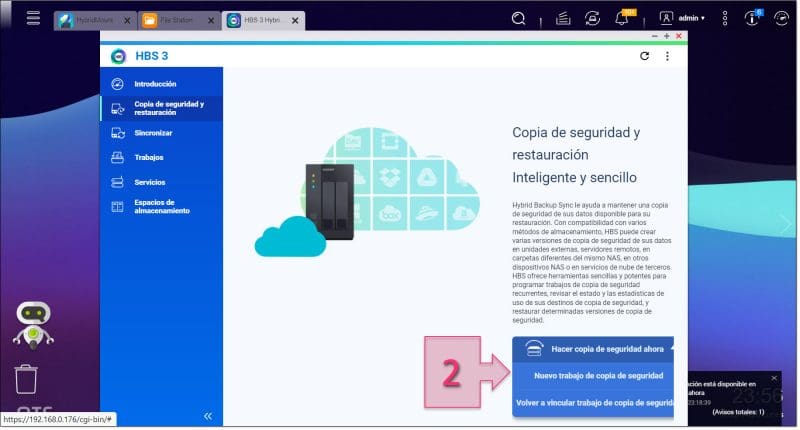
Paso 1. Seleccionamos nuevo trabajo de copia de seguridad
El siguiente paso será seleccionar la carpeta de origen (3), o sea, de que archivos se quiere hacer copia de seguridad. No es suficiente con que el área quede seleccionada, es importante que se marque el checkbox ya que sino no se podrá seguir.
Una vez marcado el checkbox de la ruta seleccionada, se deberá hacer clic en “Siguiente”.
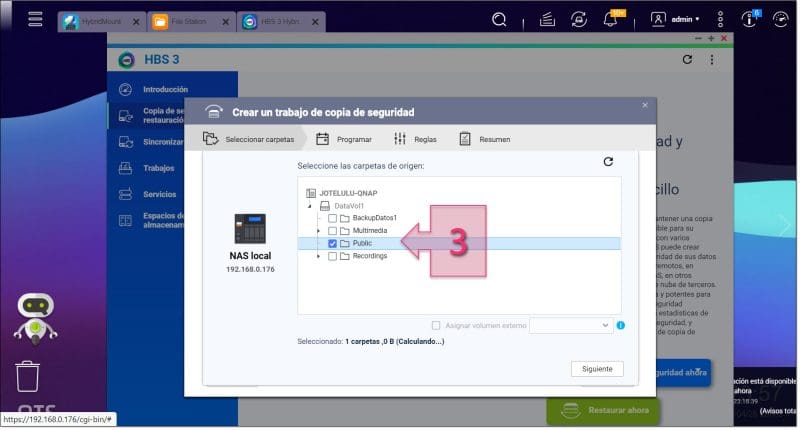
Paso 1. Seleccionamos la carpeta de la cabina de la que se quiere hacer copia de seguridad
Lo siguiente que se debe hacer es seleccionar el almacenamiento de destino. En este caso se deberá seleccionar “Compatible con Amazon S3 y S3” (4).
NOTA: Esta previsto que se incorpore una aplicación Almacenamiento de Objetos de Jotelulu en el Marketplace de QNAP, pero mientras tanto se va a usar la aplicación de S3 Compatible.
A continuación, se debe hacer clic en “Añadir nueva cuenta” (5).
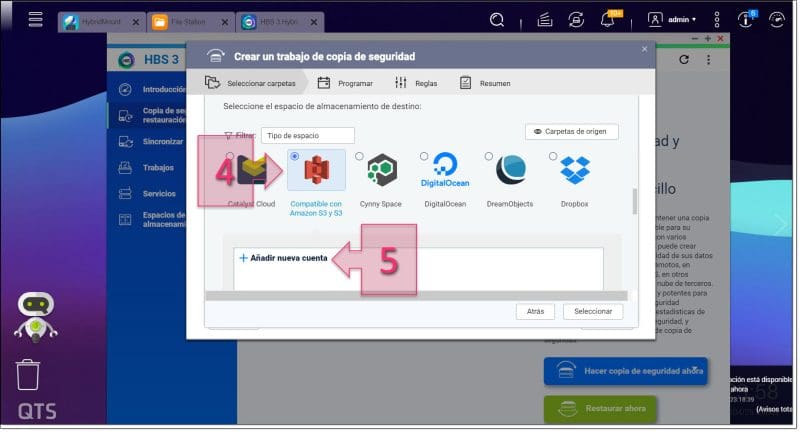
Paso 1. Seleccionamos S3 compatible como espacio de almacenamiento de destino
Para crear un nuevo espacio de almacenamiento, se tienen que cumplimentar algunos datos que se deberán tomar del Almacenamiento de Objetos de Jotelulu, para así poder llevar a cabo la conexión.
Los datos a cumplimentar (6) son los siguientes:
- Nombre: Nombre que recibirá la conexión. Se autocompleta.
- Proveedor de servicio: En este caso será S3 Compatible.
- Dirección de servidor: Se debe poner “s3.jotelulu.com”, que es básicamente lo que nos muestra el servicio de Almacenamiento de Objetos, pero eliminando el “https://” del principio.
- Clave de acceso: Se debe poner la extraída del Almacenamiento de Objetos al que se quiera conectar.
- Clave secreta: Se debe poner la extraída del Almacenamiento de Objetos al que se quiera conectar.
- Versión de la firma: Se debe seleccionar la versión “V2”, o sea, la que viene por defecto.
- Habilitar conexiones seguras (SSL): Debe marcarse como activo.
- Validar certificado SSL: Debe marcarse como activo.
A continuación, se debe hacer clic en “Crear” (7).
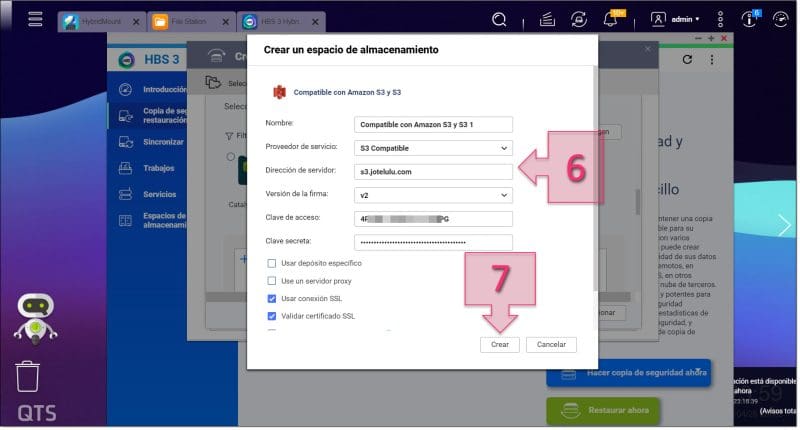
Paso 1. Configuramos los parámetros del almacenamiento S3 Compatible
En este paso, se debe asegurar que está seleccionado el recurso correcto (8) en principio, quedará seleccionado el que se acabe de crear.
En nombre de… quedaré el nombre del bucket (9) y será seleccionado por defecto, si no es así se debe desplegar el menú para seleccionar el correcto.
Mientras que el Tamaño de la parte (10) se puede dejar en 128 MB que es el valor por defecto.
Para terminar con esta parte, se debe hacer clic en Seleccionar (11).
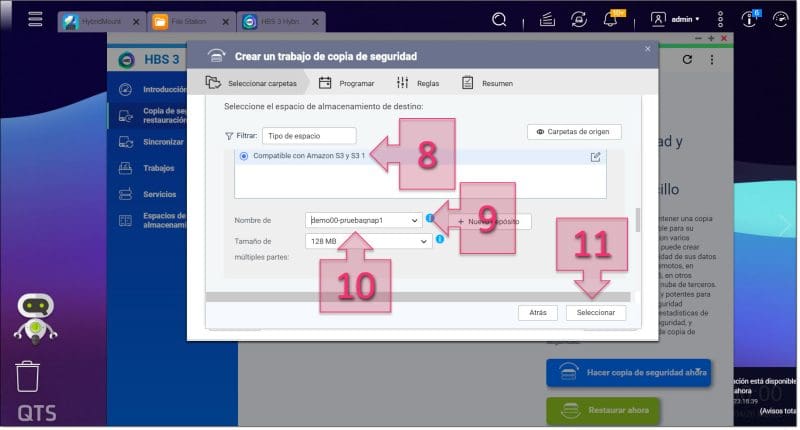
Paso 1. Damos un nombre al espacio de destino
En el siguiente paso, “seleccionar la carpeta de destino”, se debe seleccionar la ruta de destino (12), según la organización que se quiera dar.
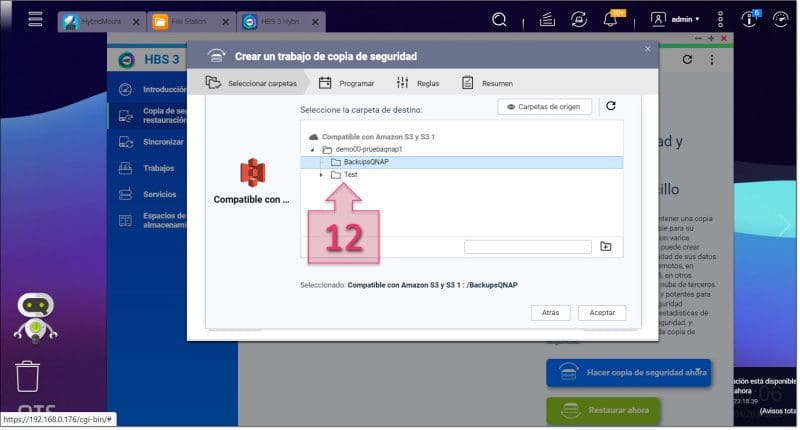
Paso 1. Seleccionamos la ruta donde su va a guardar la copia de seguridad
A continuación, se debe dar un “nombre del trabajo” (13) para el trabajo de backup, que puede ser cualquier nombre, pero se recomienda poner un nombre descriptivo que permita saber el propósito de este. Esto puede parecer trivial, pero se tiene que tener en mente que cuando pasa un tiempo y se tiene una infraestructura de cierto tamaño, se puede acabar sin saber para qué es cada tarea.
También ayudará a recordar el propósito de esta tarea, el incluir una “descripción” (14), donde se puede escribir de manera más extensa, y por tanto se puede incluir información mucho más encaminada a recordar cuando se hizo y para qué.
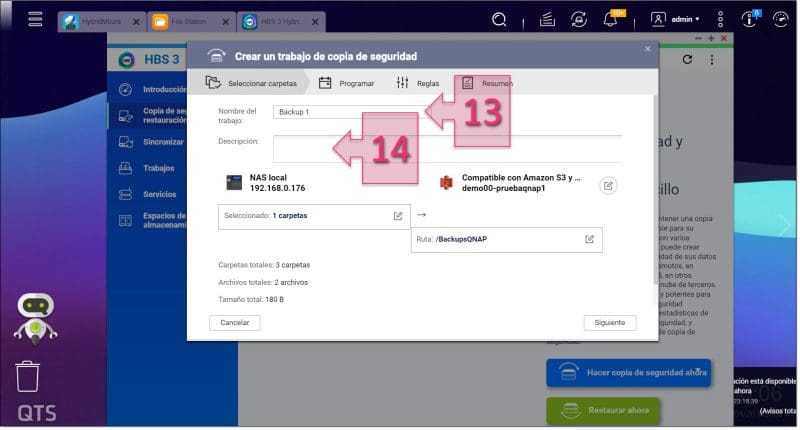
Paso 1. Damos un nombre al trabajo de copia de seguridad
Por último, se puede crear una programación de trabajos, para que, de esta manera, se hagan copias regulares o tras acciones concretas. En este caso, no se va a incluir una programación, ya que el propósito de este pequeño tutorial es explicar cómo podemos hacer una copia de seguridad de nuestra cabina QNAP dentro de un Almacenamiento de Objetos de Jotelulu.
Por esta razón, en este caso, se debe marcar la opción “No hay programas” (15) y a continuación marcar la opción “Hacer copia de seguridad ahora” (16), tras lo que podrá hacer clic en “Siguiente”.
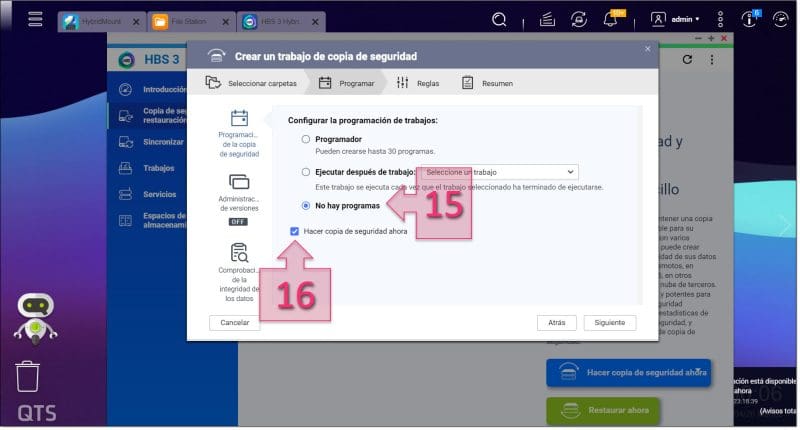
Paso 1. Seleccionamos la opción de hacer copia de seguridad ahora
En la sección de métodos, se deben desmarcar las opciones que aparecen por defecto (17) y hacer clic en “Siguiente”.
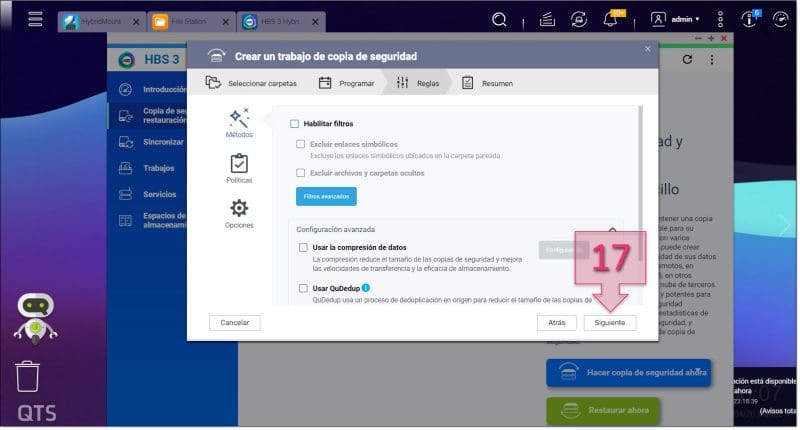
Paso 1. Habilitamos los filtros que estimamos convenientes
Por último, como es habitual en todos los wizard de este tipo, se mostrará un resumen de las elecciones tomadas. Tras revisarlo en detalle, deberemos hacer clic en “Crear” (18).
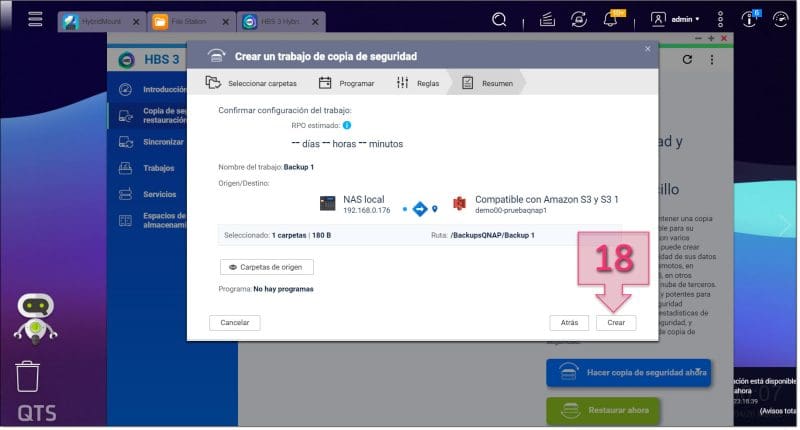
Paso 1. Comprobamos la configuración y creamos la tarea
En este momento, se mostrará el progreso de la copia de seguridad. La duración de dicho progreso variará en función de varios parámetros, como son, el tamaño de la copia de seguridad, o la conexión de internet disponible.
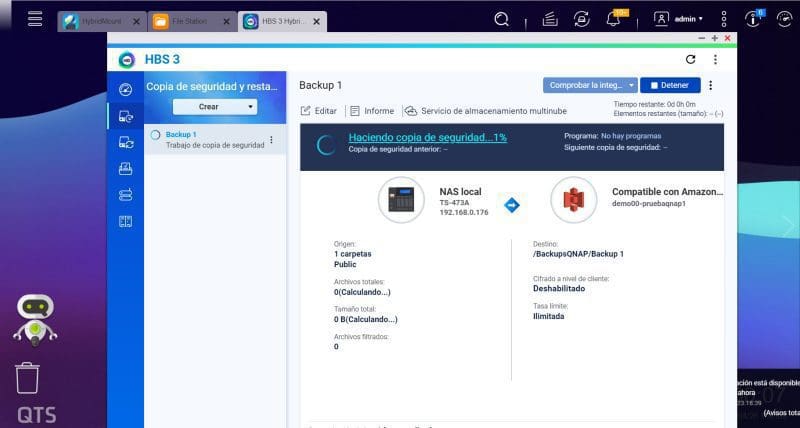
Paso 1. Esperamos mientras se hace la copia mientras vemos el progreso
Pasado dicho tiempo variable, y si todo ha ido bien, se mostrará un mensaje indicando que todo ha sido “Correcto”, informando además de la hora en que ha finalizado y datos relativos a la programación y a la copia de seguridad.
Para cerrar la consola de copia de seguridad, bastará con hacer clic en “Cerrar”.
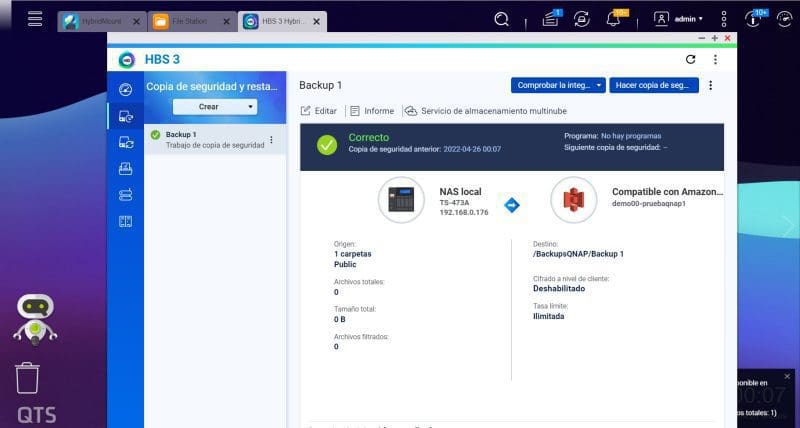
Paso 1. Comprobamos que la copia se ha hecho correctamente
Para validar esto, accedemos a la estructura del Almacenamiento de Objetos y comprobamos que se reflejan los datos que se han escrito dentro del mismo.
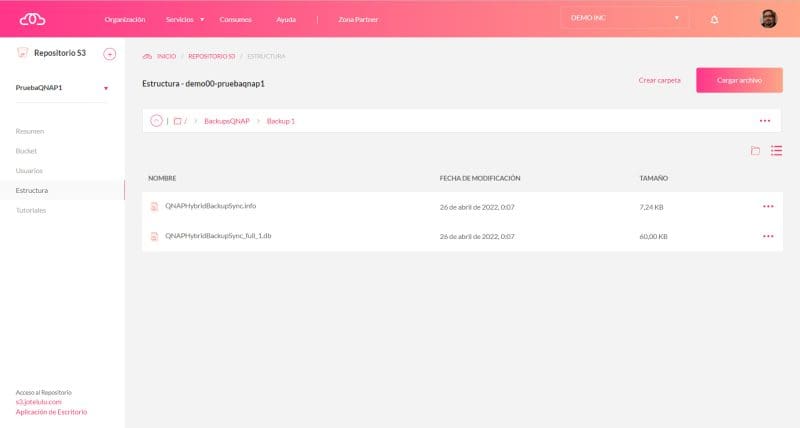
Paso 1. Accedemos al Almacenamiento de Objetos y comprobamos que los datos han sido copiados desde la QNAP
Con esto ya se habrá hecho la copia de seguridad de la cabina QNAP a al Almacenamiento de Objetos.
Conclusiones y próximos pasos:
El proceso para llevar a cabo la programación de una copia de seguridad desde una cabina QNAP a Almacenamiento de Objetos de Jotelulu puede resultar un poco laborioso la primera vez, ya que hay que crear el espacio dentro del Almacenamiento de Objetos, preparar las aplicaciones, etc. Pero una vez se realice la primera vez será fácil de lanzar los backups adicionales.
Esperamos que este tutorial te haya ayudado. De todas formas, si aun así tuvieras preguntas o necesitaras más información técnica no dudes en contactarnos a través de plataforma@jotelulu.com o el teléfono de soporte 911 333 710.
¡Muchas gracias por tu tiempo!

